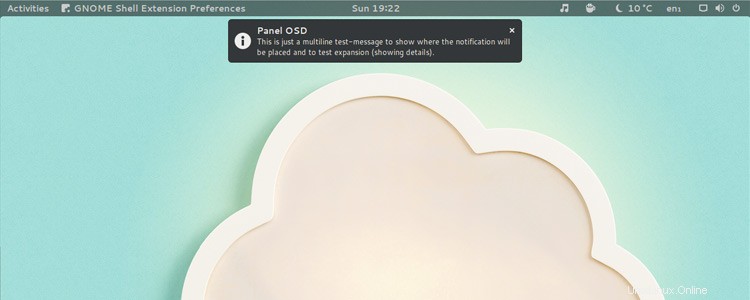
Výchozí oznamovací oblast GNOME je uprostřed horní části obrazovky, což je pozice, díky které je těžké přehlédnout oznámení a upozornění.
Někdy však s příliš mnoha upozorněními může být také obtížné pracovat, zejména s maximalizovanými okny.
Pokud tedy chcete přesunout oznamovací oblast GNOME, můžete – vše, co potřebujete, jsou jednoduchá rozšíření.
Oznámení GNOME se dříve zobrazovala v pravém dolním rohu plochy. I když to byla méně rušivá pozice, znamenalo to, že oznámení byla snadno přehlédnuta.
V roce 2015 vývojáři GNOME přesunuli oznamovací oblast GNOME do horní části obrazovky jako součást širšího ladění a ladění plochy.
Tuto pozici považuji za ideální, a protože oznámení lze zavřít (na rozdíl od Unity), pokud mi náhodou překáží, mohu je rychle odhodit.
Ale jen zřídka spouštím aplikace maximalizované.
V prostředí GNOME Shell po vybalení nejsou vidět žádná nastavení oznámení GNOME – ale to neznamená, že neexistují.
Poznámka:Následující doplněk vám umožňuje změnit, kde se budou oznámení zobrazovat. Pokud chcete úplně zakázat oznámení GNOME, budete muset použít jiné rozšíření.
Seznamte se s rozšířením GNOME ‚Panel OSD‘
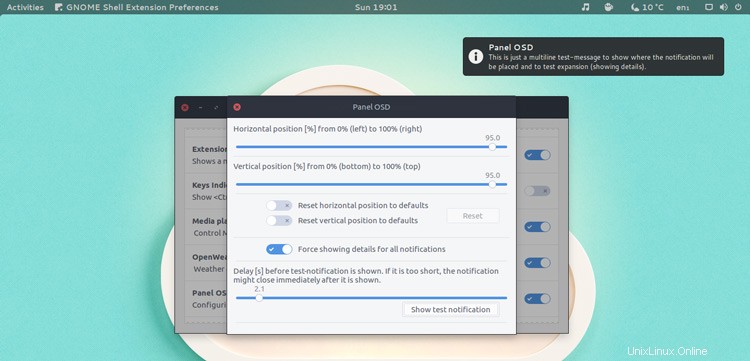
GNOME je pravidelně kritizováno za to, že nenabízí dostatek nastavení – ale nabízí, jen se o většině nedostává uživatelům. Vývojáři mohou plně využít flexibilitu GNOME vytvářením rozšíření GNOME.
Pokud však chcete přesunout pozici oznámení GNOME, můžete to udělat.
Rozšíření Panel OSD GNOME říká, že vám umožňuje „nastavit, kde se na (hlavní) obrazovce budou zobrazovat oznámení“.
Stručně to znamená, že pomocí rozšíření můžete změnit umístění oznámení kdekoli na obrazovce.
Nejprve nainstalujte rozšíření Panel OSD z webu GNOME Extensions:
Odkaz na panel OSD v rozšířeních GNOME
Po instalaci otevřete Panel OSD v aplikaci předvoleb rozšíření GNOME.
Přesunutím jezdců ‚Horizontální poloha‘ a ‚Vertikální poloha‘ upravte, kde se mají upozornění zobrazovat, a kliknutím na ‚zobrazit testovací upozornění‘ zkontrolujte, zda vše vypadá správně.
Pokud například chcete, aby se vaše oznámení zobrazovala na stejném místě jako na ploše Unity, nastavte vodorovný posuvník na přibližně 95 % a svislý posuvník také na přibližně 95 %.
přes inflow.ws